Configurar StyleVision
Altova StyleVision es compatible con estas plataformas: Windows 10, Windows 11. Después de descargar StyleVision del sitio web de Altova, haga doble clic en el archivo ejecutable (.exe) para ejecutar el programa de instalación. El programa de instalación instalará StyleVision en el directorio elegido. Los motores XSLT (1.0 y 2.0) de Altova están integrados en StyleVision y se utilizan para todas las transformaciones internas. Por tanto, no necesita instalar otro motor XSLT. El programa de instalación de StyleVision instala también el procesador FOP de Apache (que sirve para generar PDF a partir de XSL-FO) en el directorio C:\ProgramData\Altova\SharedBetweenVersions.
No obstante, es necesario tener instalados estos componentes:
•Internet Explorer 5.5 o superior, para las vistas Authentic, HTML y Diseño. Internet Explorer 6.0 (o superior) ofrece una mayor compatibilidad con XML.
•Microsoft Word 2000+, para la vista previa en formato RTF. Recomendamos usar Microsoft Word 2003+. Para poder copiar y pegar contenido de documentos Word (y contenido que se pueda pegar en documentos Word, como tablas Excel y contenido de páginas HTML) es necesario Word 2007+.
•Un procesador FO, para la vista previa en formato PDF. Recomendamos usar FOP 1.0, que es el procesador FO del proyecto Apache XML. Otra opción es el procesador FOP 0.93. Puede descargar los instaladores de FOP 1.0 y FOP 0.93 de la página de descargas del sitio web de Altova.
•Adobe Acrobat Reader, para la vista previa en formato PDF. Recomendamos Acrobat Reader 6.0 o superior.
•Microsoft Word 2007+ o Microsoft Word 2007+ Viewer para la vista previa de Word 2007+. Puede usar Microsoft Word 2003 con paquete de compatibilidad para la vista previa de documentos Word 2007+, pero a veces no genera la vista previa correctamente.
Nota: en esta documentación se usa Word 2007+ para hacer referencia a la versión 2007 o superior de Microsoft Word.
Nota: si hay un problema con la vista previa incrustada, StyleVision intenta abrir el documento de vista previa en una aplicación externa (como MS Word o Adobe Reader) y emite un mensaje de error sobre la vista previa incrustada. Si el documento de vista previa se abre en una aplicación externa, será necesario cerrar la aplicación externa antes de volver a generar el documento de salida temporal. De lo contrario, aparece un mensaje diciendo que el archivo está siendo utilizado por otro proceso. Antes de cerrar el diseño SPS debe cerrar también la aplicación externa. De lo contrario, StyleVision no podrá cerrar el documento de salida temporal dado que la aplicación externa bloquea el documento.
Nota sobre procesadores FO
Para poder generar documentos en formato PDF necesita utilizar un procesador FO. (Durante la instalación de StyleVision se instala también automáticamente FOP, el procesador del proyecto XML de Apache).
StyleVision puede enviar el documento XSL-FO (generado al transformar el documento de origen) al procesador FO elegido por el usuario. En el cuadro de diálogo "Opciones" (Herramientas | Opciones | Opciones de XSL) (imagen siguiente), escriba la ruta de acceso del archivo que inicia el procesador FO. El procesador FO seleccionado se utiliza para generar la vista previa en PDF y los archivos PDF que se crean con el comando Archivo | Guardar archivos generados.
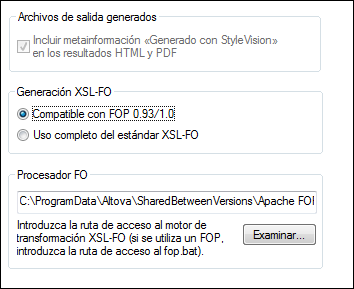
A no ser que desactive la opción correspondiente en el programa de instalación de StyleVision, el procesador FOP de Apache XML Project se instala en la carpeta C:\ProgramData\Altova\SharedBetweenVersions. Si lo instaló, su ruta de acceso se inserta automáticamente en el cuadro de texto Procesador FO (imagen anterior). Aquí puede insertar la ruta de acceso del procesador FO que quiere usar. Sin embargo, recuerde que en los demás productos de Altova que usan procesadores FO (XMLSpy y Authentic Desktop) se usará la misma ruta de acceso.
Tras instalar el procesador FO, debe establecer el nivel de conformidad XSL-FO en el cuadro de diálogo "Opciones" (Herramientas | Opciones | XSL-FO).
Nota: los niveles de conformidad pueden diferir entre los dos procesadores FO y la especificación XSL-FO puede interpretarse de manera diferente dependiendo del procesador. Por eso, diferentes procesadores FO pueden dar lugar a documentos PDF de salida diferentes, incluso si se usa el mismo archivo FO de origen.
Nota: el procesador FOP procesa un documento de gran tamaño, los datos en memoria se descartan cada vez que se procesa una sección de documento nueva. Por tanto, si desea reducir el uso de memoria, es mejor dividir el documento en varias secciones de documento.
Requisito de JRE para procesadores FOP
Para poder usar procesadores FOP necesita tener instalado un JRE (Entorno de ejecución Java) en su equipo (consulte la página web Apache.org para más información). Si no tiene instalado ningún JRE, puede instalar OpenJDK. Tenga en cuenta que después de instalar el JRE necesita definir la variable de entorno JAVA_HOME para que apunte al JRE.
RaptorXML
También puede utilizar el procesador RaptorXML para transformar datos XML en el formato de salida que necesite.